使用Android行動裝置應用程式
使用Kintone的行動裝置應用程式時,可利用推播通知接收Kintone的通知。外出時也能立即確認通知。
下載行動裝置應用程式
將行動裝置應用程式下載到Android裝置上。
在「Google Play」搜尋Kintone,點擊[安裝]。

更新行動裝置應用程式
在Android裝置上更新行動裝置應用程式。
在「Google Play」搜尋Kintone,點擊[更新]。

設定行動裝置應用程式
僅首次安裝行動裝置應用程式時必須進行設定。
-
點擊已下載到Android裝置上的行動裝置應用程式圖示。
-
輸入要存取的Kintone的子網域,並點擊「下一步」。
子網域是存取Kintone的URL中「kintone.com」前的字串。
存取的URL可以從顯示Kintone時的網路瀏覽器的網址列確認。
https://(子網域).kintone.com/k/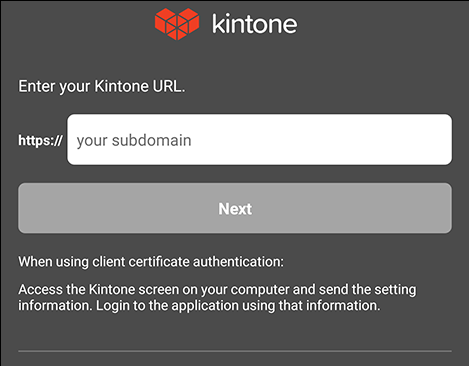
請依使用環境進行以下步驟。
若使用SAML身分驗證
- 輸入SAML身分驗證的登入名稱和密碼。
若已設定SAML身分驗證,以上即完成Kintone的登入步驟。
若未使用驗證
-
輸入存取Kintone的登入名稱和密碼,點擊「登入」。
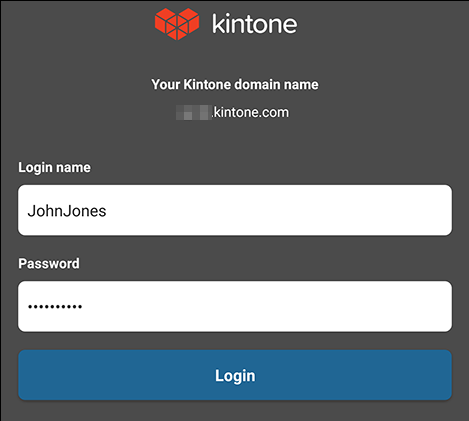
-
若已啟用雙重驗證,請在點擊[登入]後輸入驗證碼。
請開啟Google Authenticator等身分驗證應用程式,在驗證碼欄位輸入顯示的6位數驗證碼。
取得雙重驗證的驗證碼的方法
發生錯誤或問題時
設定行動裝置應用程式時發生錯誤或問題,可能原因如下:
無法取得雙重驗證的驗證碼
若可以在行動裝置的網路瀏覽器或電腦上存取Kintone,請從該使用者的「帳號設定」開啟「登入名稱和密碼」畫面,並將雙重驗證先設為停用。再次啟用雙重驗證後,即可重新取得驗證碼。
無法從任何裝置存取時,必須請管理員將雙重驗證的設定設為停用。
詳情請參閱「雙重驗證」。
